パラメーターの使い方
パラメーターを使用してインタラクティブにリファレンスラインを変更することができます。
最初に売上と利益の二重軸のビューを作っておきます。
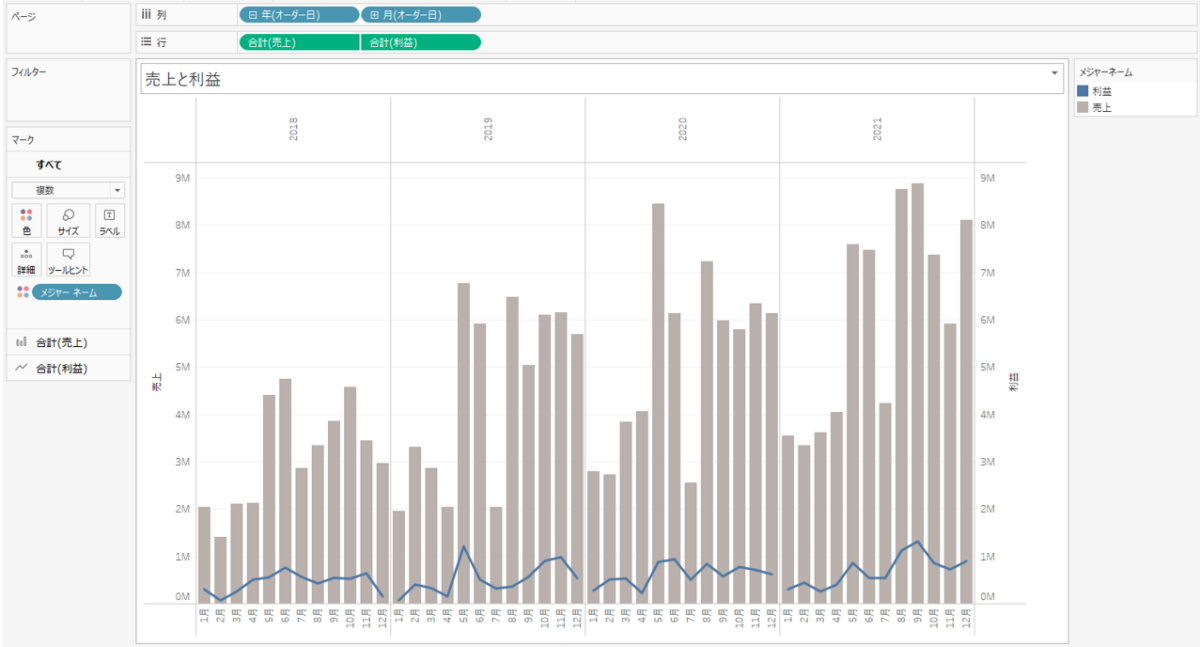

1. パラメーターを作成します。
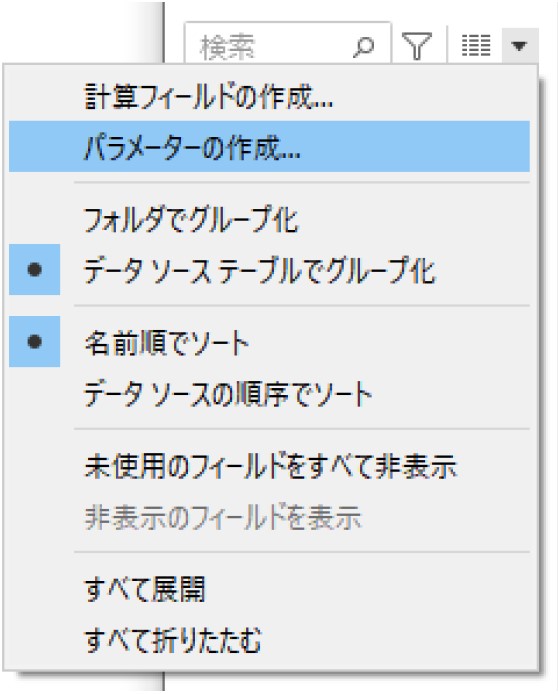
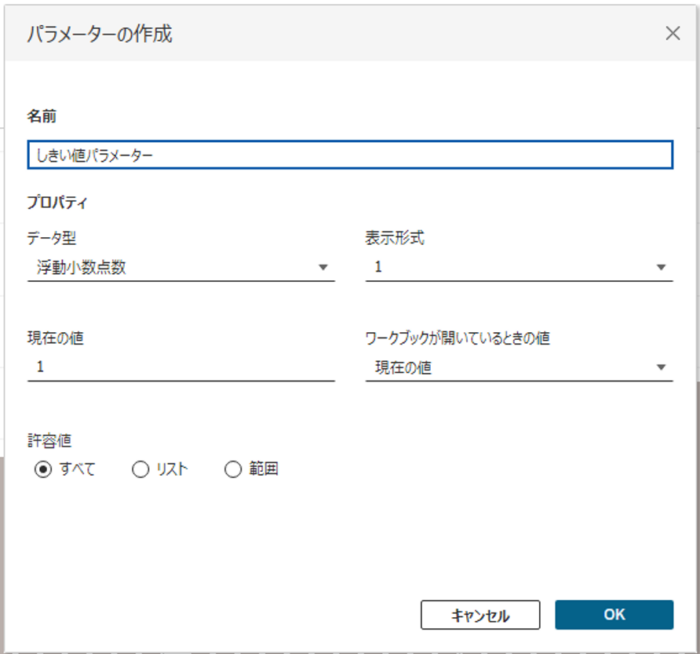 今回は「しきい値のパラメーター」という名前にします。
今回は「しきい値のパラメーター」という名前にします。
2. リファレンスラインを追加します。
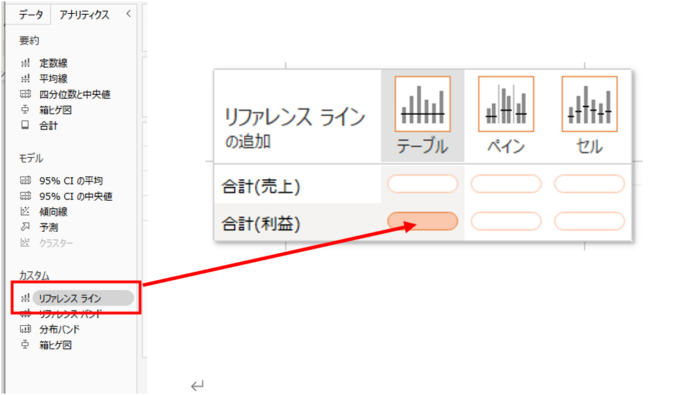
アナリティクスタブを開いて、「リファレンスライン」をビューにドラッグすると、ダイアログが表示されるので、
今回は「合計(利益)」にドラッグします。
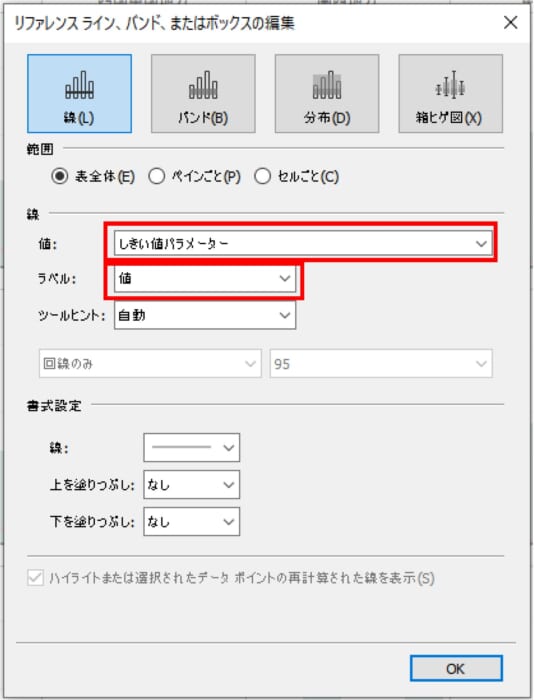
値:上記で作成したパラメーターを選択
ラベル:「値」を選択
 ¥1にリファレンスラインが追加されました。
¥1にリファレンスラインが追加されました。
3. アクションを設定します。

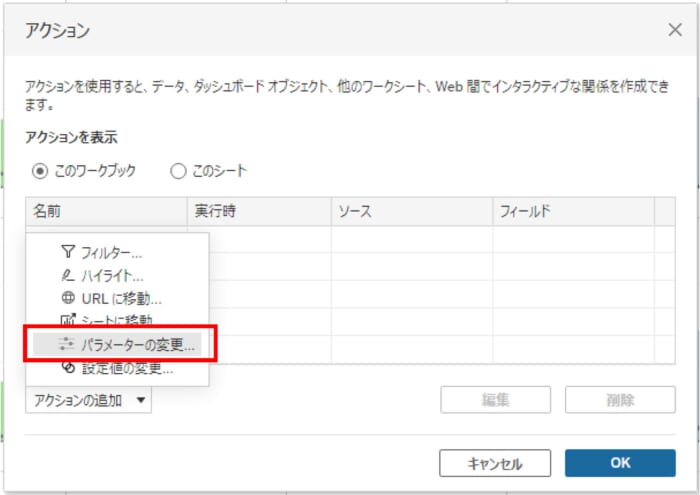
「アクションの追加」で「パラメーターの変更」を選択
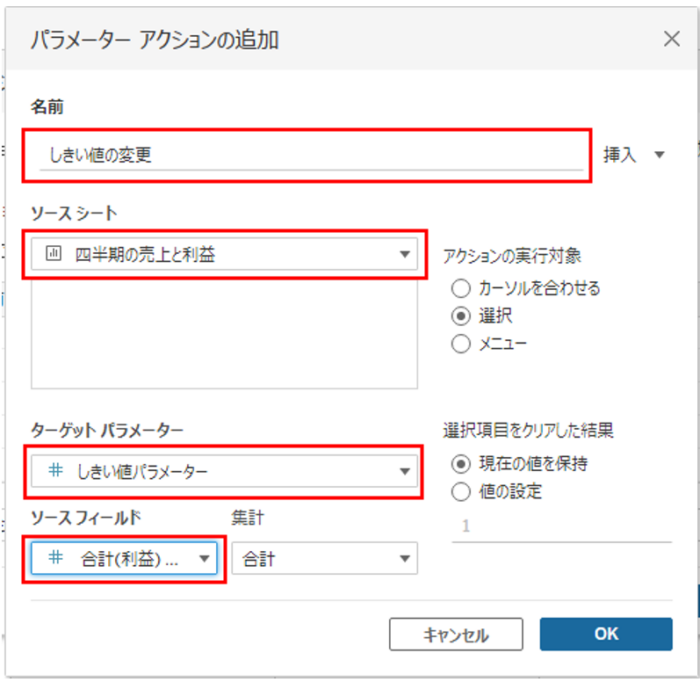
名前:今回は「しきい値の変更」にします。
ソースシート:上記でパラメーターを追加したワークシートを選択
ターゲットパラメーター:上記で作成したパラメーターを選択
ソースフィールド:合計(利益)(データソース名)を選択
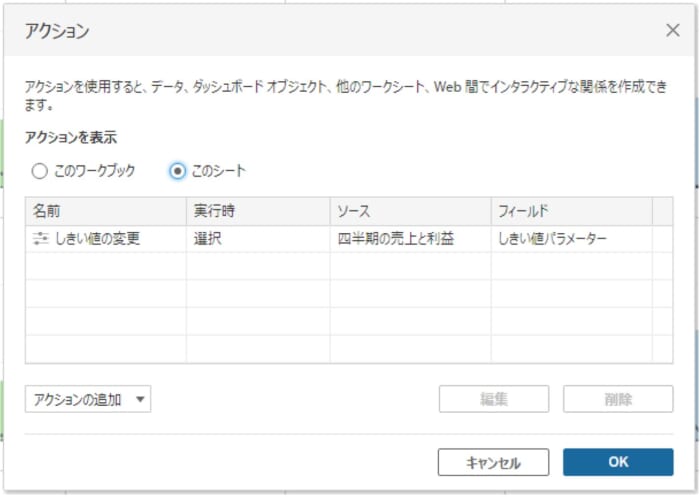
4. 利益の折れ線グラフのポイントを選んで、クリックしてみましょう。
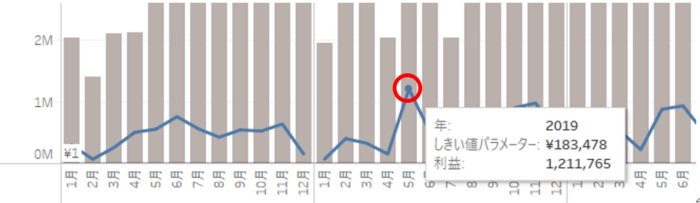
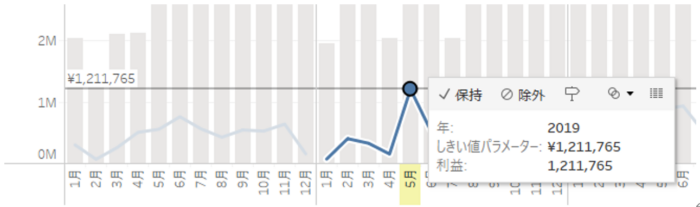
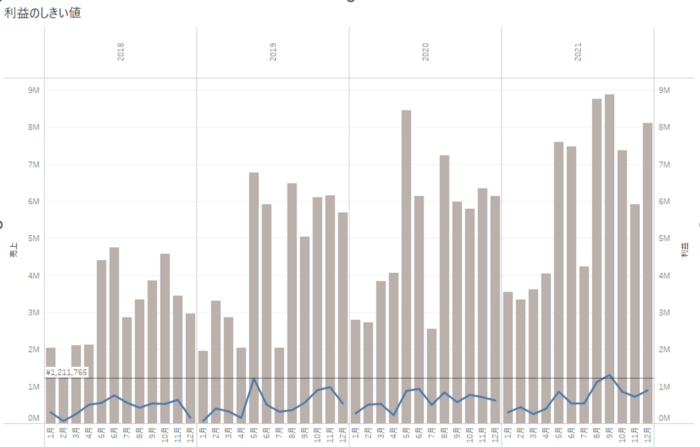
リファレンスラインが選んだ位置に移動します。
以上、今回はTableauの「パラメーター」の小技を紹介しました。












